
Jeśli niedawno kupiłeś nowy Samsung Galaxy S5 i chcesz tworzyć własne dzwonki lub używać własnej muzyki do dzwonków, jest to bardzo proste dzięki kilku opcjom ustawień. Dodawanie lub zmiana dzwonków jest dość powszechne i coś, o czym większość użytkowników powinna wiedzieć już teraz, ale jeśli jesteś nowy, mamy Cię objęte.
Z Samsungiem Galaxy S5 użytkownicy mają do wyboru dość duży wybór dzwonków, z których wiele jest dość nieprzyjemnych, a nie moich ulubionych, ale kilka jest całkiem przyzwoitych i chipowych. Jeśli jednak chcesz dodać utwór ze swojej kolekcji muzycznej, wyjaśnimy poniżej, jak to zrobić.
Przeczytaj: Jak zrobić zrzut ekranu na Galaxy S5
Oczywiście istnieje wiele aplikacji ze sklepu Google Play, specyficznych dla dzwonków, z których wiele oferuje mnóstwo muzyki całkowicie za darmo. Niektóre z nich to tylko krótkie klipy, a nawet rzeczywiste piosenki śpiewane przez kogoś innego, jeśli nie mają prawa do korzystania z muzyki. Zamiast zajmować się tym wszystkim lub pobierać inną aplikację, po prostu użyj własnej muzyki z krokami opisanymi poniżej.

Jeśli jesteś podobny do mnie i zmęczony nudnymi i ogólnymi dzwonkami na Galaxy S5, po prostu wejdź do urządzenia i przewiń wszystkie pliki audio na swoim urządzeniu i wybierz coś innego. Konieczne może być skopiowanie muzyki z komputera na telefon, ale to wymaga tylko kabla USB i szybkiej pracy kopiowania / wklejania. W przeciwnym razie możesz wybrać pobieranie z Google Music lub aplikacji innych firm, takich jak Zedge.
Powiadomienie gwizdkiem Galaxy S5 jest niezwykle popularne, a dzięki milionom sprzedanych telefonów słyszę go cały czas, gdy jestem poza domem. To samo można powiedzieć o dzwonkach w telefonie, więc wybierzmy jedną z naszych i sprawmy, żeby była nieco osobista.
Instrukcje
Pierwszym krokiem jest oczywiście zapisanie muzyki w telefonie. Jeśli znajdują się w chmurze w Muzyce Google, która nie działa, muszą być przechowywane lokalnie na urządzeniu. Można to łatwo osiągnąć, podłączając Galaxy S5 do komputera i dodając to, co chcesz.
Na komputerze po prostu przejdź do Mojego komputera, otwórz Galaxy S5 i kliknij i przeciągnij dowolną muzykę, którą chcesz, do folderu „Muzyka”, który jest już w Galaxy S5. Użytkownicy komputerów Mac będą potrzebować narzędzia do przesyłania plików systemu Android, a następnie kliknij i przeciągnij w ten sam sposób. Po dodaniu muzyki, której chcesz użyć, wykonaj poniższe zdjęcia.
Aby rozpocząć, musisz przejść do ustawień, przeciągając pasek powiadomień i naciskając przycisk ustawień w prawym górnym rogu. W ustawieniach przewiń w dół do „Dźwięk”, a następnie wybierz „Dzwonki”, aby rozpocząć.
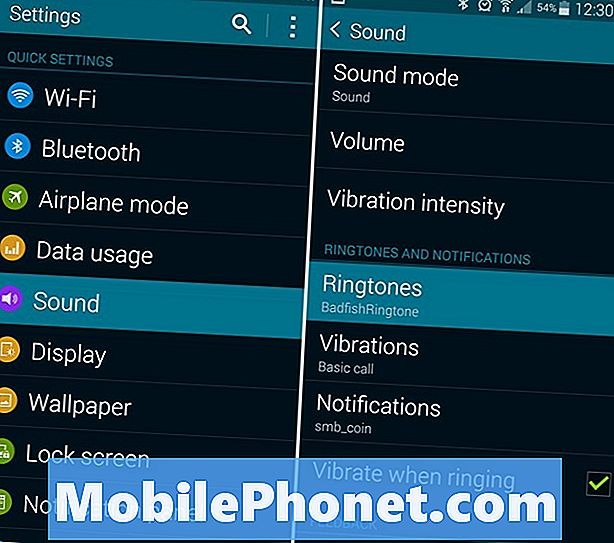
Tutaj zobaczysz listę dzwonków giełdowych dostarczonych z Galaxy S5.W dolnej części ekranu znajduje się Anuluj, Dodaj lub OK. Stukniesz w „Dodaj” i wybierzesz własną muzykę z wewnętrznej pamięci urządzenia, zamiast wybierać z kilku nudnych opcji dostępnych po wyjęciu z pudełka.
Jeśli masz Dropbox, Zedge lub kilka innych zainstalowanych aplikacji muzycznych, może pojawić się okienko z informacją o tym, jak dodać dzwonek, więc wybierz ten, który chcesz lub po prostu stuknij „Wybór dźwięku”. Powinno to doprowadzić Cię do opcji wyboru dźwięku z muzyką, albumami, artystami i nie tylko. Wystarczy przewinąć w dół i znaleźć muzykę, której chcesz użyć. To takie proste. Znajdź utwory, które przesłałeś, wybierz ten, który chcesz usłyszeć, gdy ludzie do ciebie dzwonią, i dodaj go. Następnie wróć do dzwonków, przewiń listę i wybierz preferowany utwór.
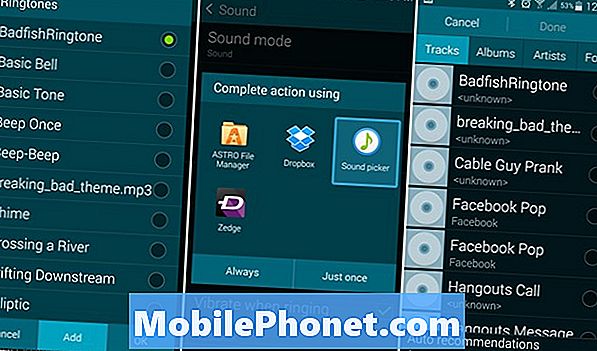
Dodaje to utwór do listy dzwonków, a następnie musisz wrócić do wyboru dzwonków i znaleźć go, aby zastosować utwór.
Dogodnie Samsung zintegrował funkcję „auto rekomendacji”, która w jakiś magiczny sposób wydobędzie najważniejsze fragmenty utworu. Jest to świetne rozwiązanie dla innych powiadomień, ale także dla dzwonków, więc nie musisz wycinać określonej części utworu samodzielnie. Działa całkiem dobrze i udało mi się zrobić kilka doskonałych dzwonków Breaking Bad i Sublime.
Samsung Galaxy S5 jest pełen zgrabnych drobnych poprawek lub funkcji, takich jak ta, a aby dowiedzieć się więcej, sprawdź naszą pełną wersję Galaxy S5 How To Portal.


